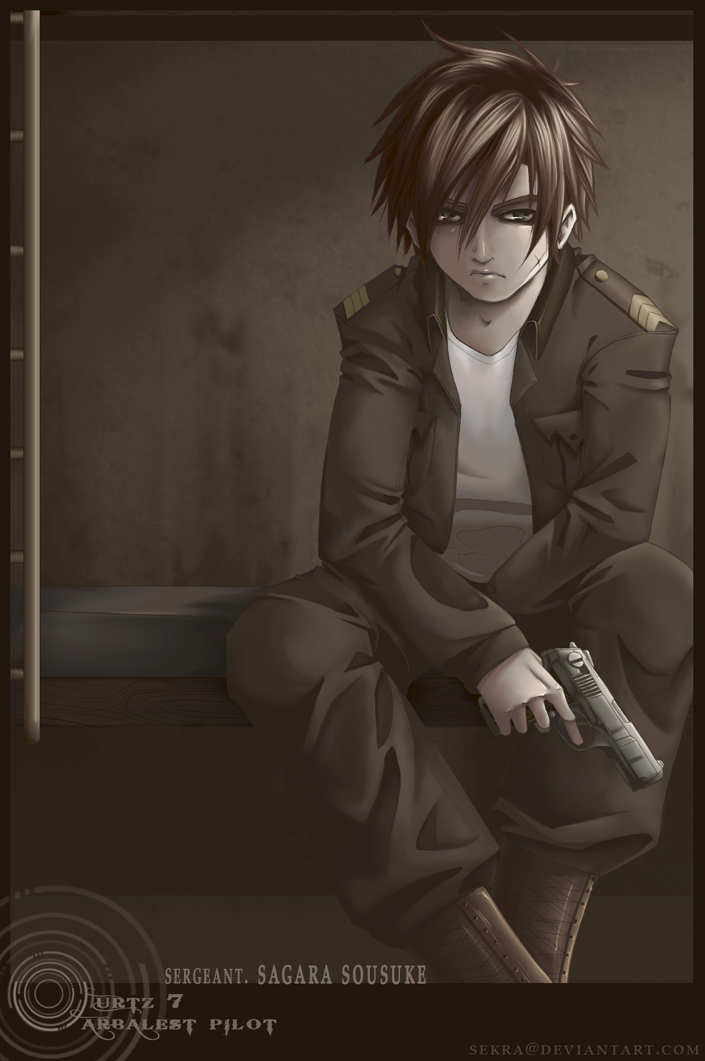a) Comandos
1. Entrar al Word
2. Click en personalizar barra de herramientas de acceso rápido
3. Click en mas comandos-click en personalizar
4. Agregar comandos
b) información de usuario
1. 1. Click en personalizar barra de herramientas de acceso rápido
2. Click en mas fuentes
3. Poner tu nombre y debajo tus iníciales
c) Que el archivo me muestre 7
1. 1.) Click en personalizar barra de herramientas de acceso rápido
2. Click en avanzadas –mostrar 7
d) Que se vaya a carpeta informática 4
1. Click en personalizar barra de herramientas de acceso rápido
2. Mas comandos
3. Click en guardar –examinar-buscar y seleccionar la carpeta deseada
e) Que muestre espacios con….
1. Click en personalizar barra de herramientas de acceso rápido
2. Mas comandos
3. Mostrar
4. Seleccionar los espacios
5. Click en aceptar
f) Palabras repetidas
1. Click en personalizar barra de herramientas de acceso rápido
2. Mas comandos
3. Revisión
4. Click en el cuadrito al lado de seleccionar palabras repetidas
5. Aceptar
g) Palabras en mayúscula
1. Click en personalizar barra de herramientas de acceso rápido
2. Mas comandos –revisión
3. Revisar que no esté seleccionado omitir mayúsculas-aceptar
h) Auto recuperación
1. Click en personalizar barra de herramientas de acceso rápido
2. Mas comandos
3. Seleccionar auto recuperación en 5
4. aceptar